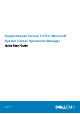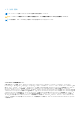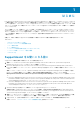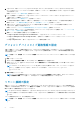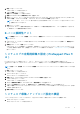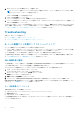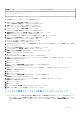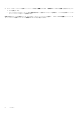Setup Guide
1. 設定 タブをクリックします。
システムログ ページが表示されます。
2. リモート接続 をクリックします。
管理グループの接続 ページが表示されます。
3. 管理グループとのリモート接続を確立します を選択します。
4. 適切なフィールドに、ホスト(Operations Manager 2012 SP1)または RMS(Operations Manager 2007 R2)の IP アドレ
スまたは名前、ドメイン\ユーザー名、 パスワード、および パスワードの確認 を入力します。
メモ: ユーザー名は、ドメイン\ユーザー名の形式で入力する必要があります。ローカルドメインを示すためにピリオド
[.] を使用することができます。
5. 適用 をクリックします。
SupportAssist がリモート接続の確立を試行して、管理グループの資格情報を検証します。リモート接続が正しく行われる
と、管理グループの資格情報が保存されます。
E-メール接続性テスト
メモ: 接続性テスト リンクは、管理者、また はドメイン管理者 グループのメンバーとしてログインしている場合にのみ有
効となります。
1. SupportAssist で、ヘルプ リンクの隣に表示されている <ユーザー名> リンクにマウスポインタを移動して、接続性テスト
をクリックします。
2. 接続性テスト ページで、送信 をクリックします。
SupportAssist サーバーが接続性テストを受信し、接続性ステータスと共にサンプル E-メールをプライマリおよびセカンダ
リ(任意)連絡先に送信します。接続性ステータス E-メールが受信されない場合は、「トラブルシューティング」の項を参
照してください。
システムログの定期的収集の設定(ProSupport Plus の
み)
ProSupport Plus サービス契約のサポート、レポート、およびメンテナンスサービスを最大限有効に活用するには、
SupportAssist で各サポートされたデバイスタイプについて、定期的にシステムログを収集するように設定する必要がありま
す。
メモ
: 設定 タブは、管理者、また はドメイン管理者 グループのメンバーとしてログインしている場合にのみアクセス可能
です。
1. 設定 タブをクリックします。
システムログ ページが表示されます。
2. プリファランス をクリックします。
プリファランス ページが表示されます。
3. 収集サポート で システムログコレクションスケジュールの有効化 を選択します。
4. システムログ をクリックします。
システムログ ページが表示されます。
5. デバイス資格情報の編集 で、デバイスタイプ と 資格情報タイプ を選択します。
6. システムログ収集のスケジュール で、頻度 を設定して、日時の指定 で適切なフィールドを選択します。
7. お使いの環境ですべてのサポートされたデバイスタイプについてシステムログの収集スケジュールが完了するまで、手順 5
と手順 6 を繰り返します。
8. 変更の保存 をクリックします。
システムログ収集 / アップロード設定の検証
システムログをデルにアップロードするために、SupportAssist が正しく設定されているかどうかを検証します。
1. デバイス タブをクリックします。
デバイスインベントリ ページが表示されます。
はじめに
5